Vous avez un blog ou un site WordPress et vous avez réussi à atteindre un maximum de lecteurs dans le monde entier. Seulement, les pauvres lecteurs qui ne parlent pas votre langue fuient très vite votre site. C’est normal, ils n’y comprennent pas grande chose!
Afin de garder plus longtemps sur votre site cette catégorie de lecteurs, il est indispensable de leur fournir votre contenu dans leur langue.
Nous avons déjà traité ce sujet dans un ancien article dont l’objectif était de rendre son site WordPress multilingue avec le plugin qTranslate. Le souci aujourd’hui est que ce plugin n’a pas été mis à jour depuis un bon moment et a été délaissé en quelque sorte par son auteur. Cela ne signifie pas qu’il ne fonctionne plus du tout, mais qu’il vaut mieux éviter étant donné que WordPress évolue régulièrement.
C’est pourquoi je vous propose aujourd’hui d’étudier un autre plugin multilingue gratuit qui a su se faire distinguer de par les fonctionnalités proposées et la facilité d’utilisation.
Restez donc avec moi pour connaître la suite ^^.
Comment Gérer un Site WordPress Multilingue avec Polylang
Polylang est notre plugin élu. Il permet de créer un site WordPress bilingue ou multilingue. Vous rédigez votre article, votre page ou créez votre catégorie et tag comme vous le faites habituellement, et ensuite vous définissez la langue pour chacun de ces éléments.
La traduction d’un article reste optionnelle, qu’il soit dans la langue par défaut ou non. De plus, la traduction doit être faite par l’éditeur du site car le plugin n’intègre pas de service de traduction automatique, et tant mieux parce que ce type de traduction restera toujours approximatif.
Avant de passer à la suite voici quelques fonctionnalités proposées par ce plugin :
- Vous pouvez utiliser sur votre site autant de langues que vous souhaitez. Les langues RTL (Right To Left) sont aussi pris en compte. Les fichiers WordPress de langues sont automatiquement chargés et mis à jour.
- Vous pouvez traduire les articles, pages, médias, catégories, tags, menus, widgets, types de postes personnalisés, taxonomies personnalisées, formats de postes, flux RSS ainsi que tous les widgets WordPress par défaut.
- La langue est définie soit par le contenu, soit par le code de langue dans l’url (ou sous-domaine), ou alors vous pouvez utiliser différents domaines pour chaque langue (pas très pratique)
- Un switcher de langue est proposé sous forme de widget ou dans le menu de navigation afin de commuter entre les langues
- L’interface de l’admin est aussi multilingue et chaque utilisateur peut définir la langue souhaitée pour son profile admin
Voyons tout cela plus en détail avec un exemple concret d’utilisation.
Installation et Configuration de Polylang
Comme pour tout plugin, la première étape est l’installation et l’activation du plugin. Une fois que c’est fait, on peut accéder à la page admin du plugin via le menu Réglages > Langues :
Dans le premier onglet « Langues », vous pouvez ajouter les langues dans lesquelles vous souhaitez traduire votre site. Il en existe plus de 70 en comptant les variations de chaque langue .
Lorsque vous sélectionnez une langue, les champs « Nom », « Code local », « Code de la langue » et « Système d’écriture » se remplissent automatiquement avec les données correspondantes. Les langues ajoutées s’affichent dans le tableau de droite avec le drapeau du pays et le nombre d’article rédigés dans chaque langue.
Notez que j’ai ajouté deux langues fr_FR et en_US pour avoir un site bilingue (Français et Anglais). On retrouvera ces deux langues dans l’onglet « Traduction de phrases » qui permet de traduire quelques métadonnées du site ainsi que le nom de quelques widgets utilisés sur le site. Voici un aperçu de ce que l’on peut avoir :
Pour chaque phrase vous aurez autant de traductions (faites manuellement) que de langues choisies pour votre site.
Vous remarquerez aussi ces phrases sont classées par groupe. Dans notre exemple, les quatre premières phrases sont classées dans le groupe « WordPress » puisqu’elles proviennent de l’installation WordPress par défaut. Tandis que la dernière phrase appartient au groupe « Widget » puisqu’il s’agit d’un plugin installé et dont j’utilise le widget sur mon site (de test). Il s’agit du plugin WP Job Manager qui permet de créer une Job Board sur votre site pour la publication d’annonces d’offre d’emploi. J’ai juste traduit le titre du widget en Fr et En afin d’avoir un site totalement traduit lorsque l’on change d’une langue à une autre.
Rien de bien compliqué. Dans votre cas, vous pouvez avoir plus ou alors moins de phrases à traduire. Tout dépend de ce que vous utilisez comme widgets et autres éléments.
Passons au dernier onglet nommé « Réglages » et qui est très important pour la détermination de vos URL.
Sélectionnez tout d’abord votre langue par défaut. Ensuite dans « Modifications des URL » vous devez choisir entre 4 choix d’écriture de vos URL :
- la première permet d’utiliser une URL « normale » pour vos différentes langues sans ajout de répertoire (en, fr, …) de langue ni de sous-domaine. Exemple : https://wpscouts.com/mon-super-article
- la seconde permet d’utiliser des URL contenant le nom du répertoire qui varie selon la langue. Exemple : https://wpscouts.com/fr/mon-super-article (pour l’article rédigé https://wpscouts.com/en/my-super-post
- la troisième, vous l’aurez compris, ajoute le code de la langue choisie en tant que nom du sous-domaine
- la dernière, je ne sais pas trop pourquoi ils ont mis ça, mais elle permet d’utiliser plusieurs sites différents pour chaque langue.
Lequel de ces choix dois-je choisir ?
Je ne peux que vous donner un avis personnel. La dernière est à exclure, l’avant-dernière me semble peu pratique puisqu’il faut aller créer tous les sous-domaines nécessaires pour chaque langue. La seconde me paraît plus parlante. Une URL qui se termine ou qui contient le nom de répertoire /en/ me fait tout de suite penser à un site multilingue. Enfin, la première solution n’est pas à exclure non plus puisqu’elle permet de définir des URL dont le nom change uniquement selon le nom de l’article ou de la page; le code de la langue n’est pas inséré dans le lien.
Toujours dans « Modifications des URL », il est recommandé de cocher la case « Cacher l’information de langue dans l’URL pour la langue par défaut » car cela vous évitera d’avoir le code de votre langue par défaut dans l’URL de votre page d’accueil. Exemple : si votre site utilise la langue française par défaut, en cochant cette case vos URL (pour votre langue par défaut) seront de type www.votresite.com/ au lieu de www.votresite.com/fr/.
Enfin, il est recommandé de supprimer le sous-répertoire /langue/ car cela ne fait que rallonger l’URL sans utilité.
L’option suivante permet de détecter la langue du navigateur du visiteur et faire en sorte d’afficher la page d’accueil (visitée pour la première fois) dans cette langue-là.
L’option Médias permet la traduction des mots et phrases tels que le titre, la description, le texte alternatif, etc. des différents types de médias (image, vidéo).
Voilà donc pour les réglages. Il faut s’y attarder un peu au début pour s’assurer de définir la bonne structure de liens.
Passons maintenant à des choses plus concrètes.
Comment traduire ses articles WordPress avec Polylang
Commencez par créer un nouvel article avec le titre, le contenu et le permalien. Vous remarquerez qu’une nouvelle boîte nommée « Langue » est apparue à droite au-dessus du bouton publier. Avant de s’en préoccuper, finissez votre article dans votre langue par défaut.
Une fois votre article fini et enregistré, vous pouvez jeter un œil à cette boîte de langue.
On y trouve un menu déroulant avec toutes les langues ajoutées au site. La langue par défaut est sélectionnée. Ici notre langue par défaut est le Français, notre article doit donc être rédigé dans la langue française d’abord puis enregistré.
Ensuite, en-dessous du menu déroulant dans Traductions, vous aurez autant de drapeaux que de langues ajoutées au site. Ici, nous avons uniquement le drapeau anglais pour la traduction en Anglais.
Afin de traduire notre article en Anglais, j’ai inséré le titre de l’article en Anglais à côté du drapeau et cliqué sur la croix pour ajouter le nouvel article qui sera cette fois-ci rédigé dans la langue anglaise. Voici la nouvelle version :
On retrouve dans cette nouvelle page le titre de l’article qui est cette fois-ci en Anglais. En-dessous du titre, on retrouve l’URL de la version anglaise de l’article.
Ce permalien contient le code /en/ puisque nous l’avons configuré ainsi plus haut dans les réglages. Ce qui vient après ce code est généré automatiquement comme dans un article normal. Vous pouvez donc le modifier afin de mettre vos mots-clés en Anglais dans l’URL.
Ainsi, nous avons une URL optimisée contenant le mot-clé souhaité en Anglais et incluant le code de langue /en/ pour dire explicitement que c’est la version anglaise de votre article original.
A droite, dans la boîte « Langue », la langue « English » est sélectionnée pour dire que vous êtes en train d’éditer la version anglaise de l’article. En-dessous, vous retrouvez votre article en Français (ou votre langue par défaut) – ou vos articles traduits dans d’autres langues – que vous pouvez éditer en cliquant sur le petit crayon près du drapeau.
Voilà donc pour la traduction de vos articles WordPress. Voyons ce que l’on peut faire de plus avec Polylang.
PS : Le processus est identique pour la traduction des pages.
Comment traduire vos Widgets WordPress
Nous avons vu comment cela se fait plus haut avec l’exemple du widget d’annonces d’offres d’emploi. Revoyons cela avec l’exemple du widget standard « Articles récents ».
Rien de nouveau si ce n’est qu’un petit menu déroulant est venu s’ajouter pour indiquer sous quelles langues on souhaite afficher notre widget. C’est très pratique comme option puisqu’il peut arriver que l’on souhaite n’afficher un widget que sous certaines langues. Par exemple, mon widget d’offres d’emploi, s’il s’agit d’offres d’emploi uniquement dans le territoire français, je n’afficherai ce widget que dans la version française de mon site.
Ceci étant fait, il reste la traduction des données entrées dans le widget (ici le titre). Cela se fait dans l’onglet vu plus haut « Traductions de phrases » dans le menu Règlages > Langues :
Et voilà. Ce n’est pas plus compliqué que cela.
Vite la suite!
Comment traduire vos Médias WordPress
« Ça veut rien dire traduire les médias! On peut pas traduire des images… ».
Si, regardez :
Et voilà la traduction :
Je ne vous apprends rien : D
Trêve de plaisanterie, une image n’est pas traduisible. Mais on peut traduire le titre, la légende, la description et le texte alternatif (pour la balise HTML « alt »). Choisissons une image dans notre bibliothèque de médias (menu Médias > Bibliothèque). Voici la version française :
J’ai saisi uniquement le titre et le texte alternatif en Français mais vous pouvez entrer et laisser les données que vous souhaitez. Pareil que précédemment, cliquez sur la croix dans la boite des langues afin d’ajouter la traduction dans d’autre langue (ici l’Anglais). Et voilà la version anglaise :
Comment traduire vos catégories et tags WordPress
Ce n’est pas plus compliqué que les autres cas. Dans la page des catégories, cliquez sur la croix correspondant à langue de traduction en face du nom de la catégorie afin de traduire votre nom de catégorie.
Vous allez redirigé pratiquement sur la même page et la traduction se fera dans la partie gauche de cette page comme ci-dessous :
Entrez votre nom de catégorie dans la langue sélectionnée et cliquez sur « Ajouter une nouvelle catégorie ». Le processus est identique pour les tags.
Je pense que nous avons fait le tour de ce qui peut être traduit avec Polylang. La question qui se pose maintenant est :
Comment afficher les langues sur votre site
Vous connaissez tous les petits drapeaux ou simple texte que l’on retrouve parfois en haut de la page d’un site multilangue pour accéder aux différentes versions du site.
Nous allons faire pareil avec ce plugin afin de permettre aux visiteurs de commuter entre les différentes langues. Polylang propose deux façons de faire la chose :
- La première est d’afficher le switcher dans le menu de navigation. Pour cela, il faut se rendre à la page de gestion des menus dans Apparence > Menus :
N’oubliez pas de cliquer sur le bouton « Enregistrer le menu » ; ). Et voilà ce que cela donne :
- La seconde solution est l’utilisation du Widget proposé par le plugin. Rendez vous donc à la page des widgets via le menu Apparence > Widgets et ajoutez le widget « Liste des langues » à l’emplacement que vous voulez sur votre site. Voici les options proposées :
L’option « Force le lien vers la page d’accueil » permet de rediriger le visiteur vers la page d’accueil lorsqu’il commute vers d’autre langue. Par exemple, si vous êtes dans une page d’article en Français et vous commutez vers la version anglaise, vous serez redirigé vers la page d’accueil en Anglais et non pas vers la version anglaise de l’article. Je laisse cette case décochée car je trouve qu’il est plus logique de rediriger le lecteur vers la version anglaise de l’article que de le renvoyer vers la page d’accueil.
Un petit aperçu de l’affichage du widget sur le site :
Conclusion
Nous avons fait à peu près le tour de ce que l’on peut réaliser avec le plugin Polylang. Nous avons vu que la traduction du contenu de votre site n’était pas si compliquée et que cela ne demande aucune compétence technique avancée.
Cependant, il reste un point sur lequel il faut insister. Le contenu de votre site sera traduit dans les langues que vous aurez choisies, mais votre thème ne sera peut-être pas traduit. Si vous êtes dans ce cas, je vous renvoies vers ce tutoriel pour la traduction de votre thème.
Voilà, je vous laisse télécharger ce plugin et le tester sur votre site. Si vous avez une question ou une remarque n’hésitez pas à laisser un commentaire ou à me contacter directement via le formulaire de contact.
Cet article vous a plu?
Abonnez-vous alors à notre newsletter pour recevoir des trucs utiles pour votre site WordPress.

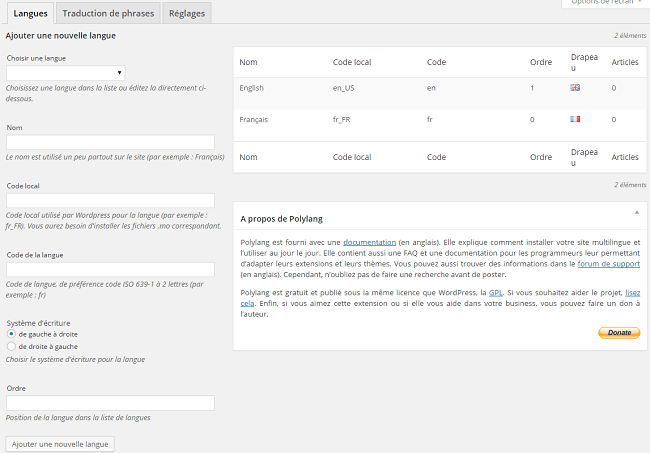
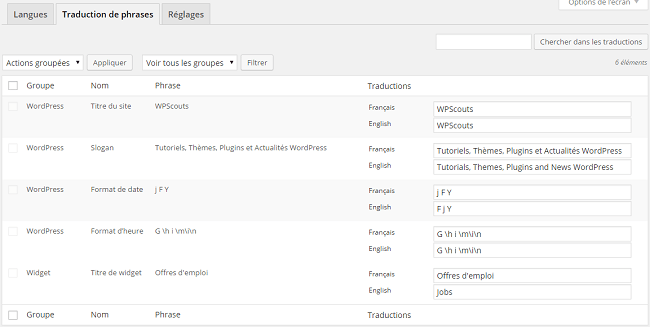
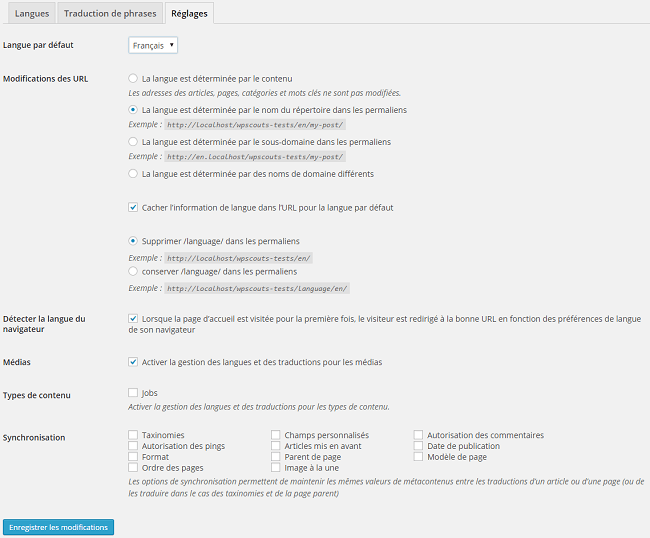
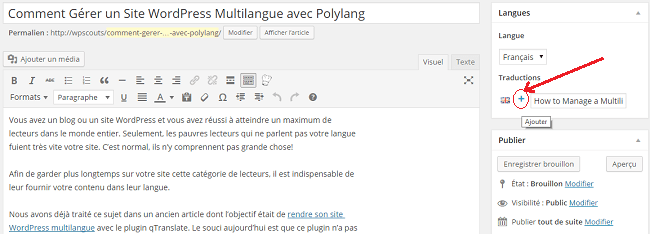
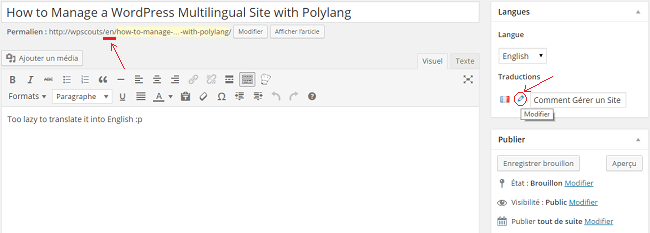
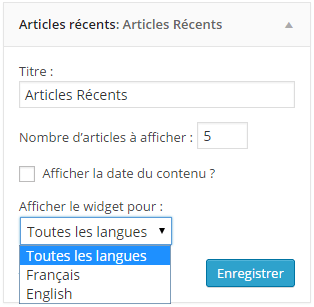
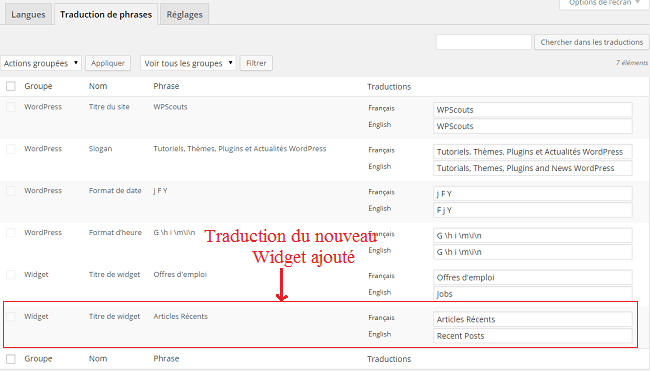


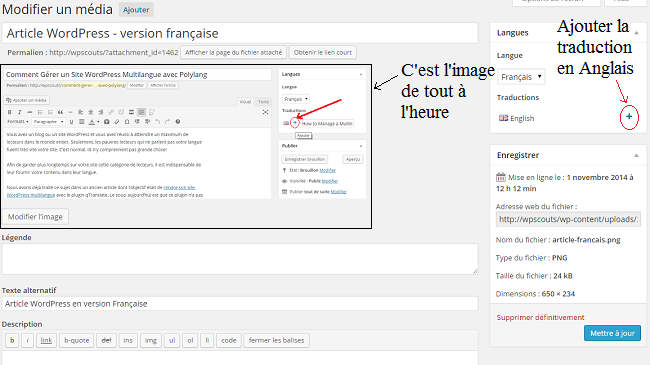
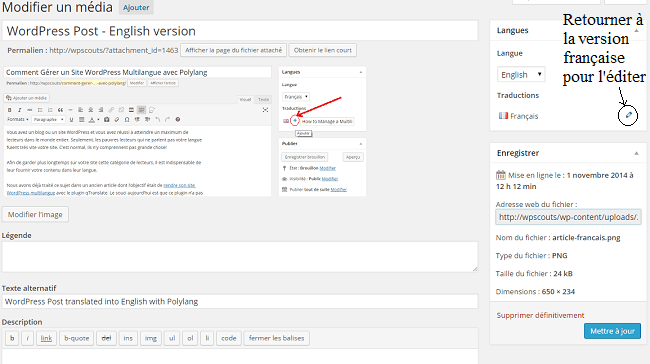
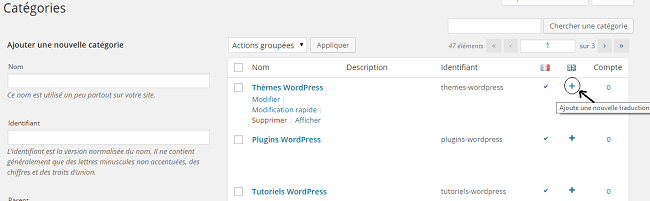
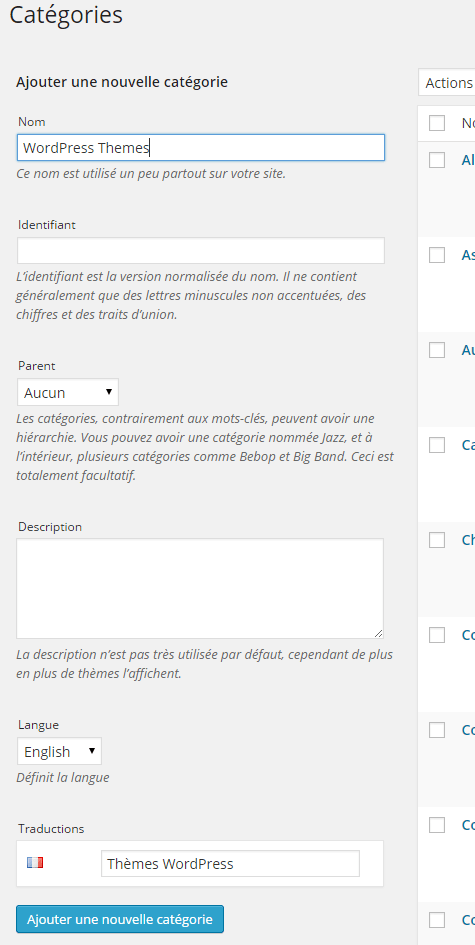
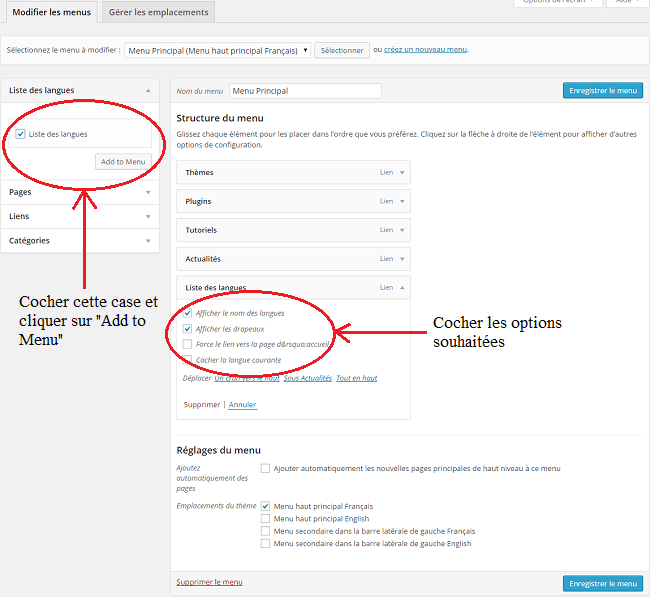
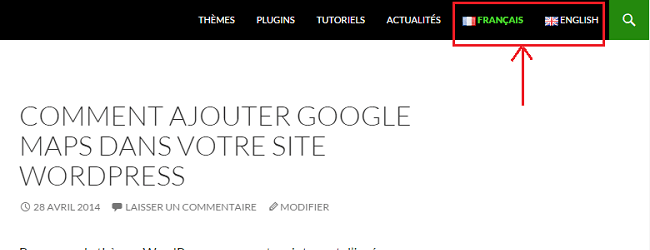

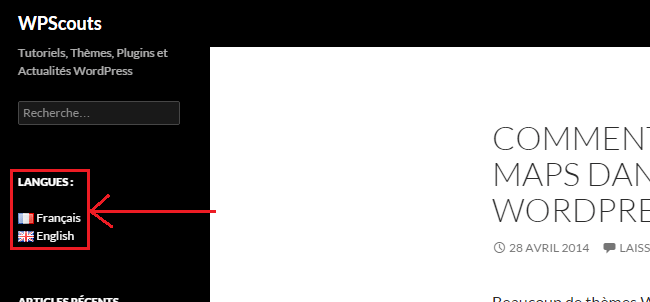

Bonjour,
Je vais de ce pas installer ce merveilleux plugin de traduction qui paraît très intéressant. Merci pour toutes les explications car maintenant tout paraît clair.
Bon travail
Bon travail, c’est un bon tutoriel ! Le système multilingue est très intéressant, et je dirai même indispensable de nos jours, et je pense plus particulièrement à l’anglais qui est devenu fondamental dans le monde du travail, voir d’autres langues pour les relations commerciales ou autres.
Hello,
Merci pour ce tutoriel qui permet de bien prendre en main Polylangue 🙂
En ce qui concerne la langue sur domaine séparée, j’ai lu que tu le déconseilles vivement… pourtant il me semble au contraire que c’est le must ! Cela permet d’isoler les langues sur des domaines séparés, et gérés via la même admin. Ca veut dire que l’on peut faire que http://exemple.com (alias de exemple.fr) affiche les contenus anglais, tandis que http://exemple.fr affiche les contenus dans la langue par défaut. Il me semble que c’est du coup très clair pour les utilisateurs, et même pour les robots, qui identifieront des sites distincts, avec du contenu authentique sur chaque site, plutôt qu’un site « fouillis » avec de nombreux contenus de langues différentes 🙂
Bref… après c’est affaire de goût, mais je pense qu’il ne faut pas le déconseiller, tu n’es pas d’accord ?
Salut Willy,
Merci de passer par ici 🙂
C’était peut-être un peu radical de déconseiller totalement le fait de créer différents domaines pour différentes langues. Mais là tu viens de nous donner (selon moi ^^) une bonne exception de la chose. Car si c’est pour avoir les mêmes noms de domaines avec uniquement l’extension (fr, com, es..) qui change, je pense que dans ce cas-là oui au contraire il vaut mieux opter pour cette option puisque l’on garde le même nom de « marque ». Tandis que si l’on commence à changer de nom de domaine pour chaque langue, ça n’a plus trop de sens je pense.. Il ne faut pas oublier son travail de branding aussi.
Enfin bref, je dirai que cette option a un sens si l’on change uniquement l’extension dans le nom de domaine.
Bonjour,
J’ai commencé à utiliser Polylang pour un blog en 5 langues français, turc, anglais, espagnol et arabe. Jusque là aucun souci sauf que je viens de constater que la fonction rechercher ne renvoi aucun résulat et m’expédie sur une page 404 avec erreur. J’ai pourtant bien essayé à plusieurs reprises avec des mots existants dans le site. Rien.
Si vous avez une idée je suis preneur.
En vous remerciant d’avance.
Bonjour Charaf et merci de passer par ici!
Je ne sais pas si je me trompe mais je ne pense pas que la fonction de recherche ait un rapport avec la mise en place de ce plugin puisque celui-ci ne fait que rendre le site multilingue. Aviez-vous ce souci avant la mise en place de ce plugin? Sinon, vous pouvez nous donner l’adresse de votre site ici ou me l’envoyer par mail via la page de contact.
Je confirme que la fonction Recherche ne fonctionne pas avec Polylang. En tous cas pa avec la version 4.7 de WordPress et le thème DT the 7.
Sans Polylang, ça fonctionne très bien.
Une idée ?
Bonjour et merci pour ce tuto trés complet que je me suis empressé de mettre en application. Tout est Ok de mon côté pour la traduction des pages de mon blog. Par contre je n’arrive pas à trouver comment traduire le menu et faire en sorte que le menu apparaisse en anglais lorsque l’on sélectionne le drapeau anglais. Une idée ?
Salutations.
Bonjour Yann,
Pour avoir des menus traduits dans chaque langue, il faut créer autant de menus que de langues et affecter chaque menu à l’emplacement souhaité pour la langue donnée (c’est en bas de la page Menus, dans la section « Réglages du menu »).
Bonjour !
Tout d’abord merci pour cet article, c’est le meilleur que j’ai trouvé en cherchant un tuto sur polylang. Donc Perfect !
Une petite question je ne sais pas si vous saurez, peut-être que c’est propre à chaque thème, je vais essayer de voir ça mais dans le doute :
J’ai sur ma page d’accueil des box que je peux afficher type articles récents etc : http://eco-volontaire-international.com
Mais ces postes là, à part poste récent d’ailleurs, n’apparaissent pas dans les réglages des langues et je ne sais pas comment faire pour les séparer entre la page française et la page anglaise, même quand je spécifie la langue ça m’affiche la même chose sur les deux versions. Une idée ?
Aussi, les articles anglais apparaîssent aussi sur le site français lorsque j’affiche un onlget articles récents même quand je desélectionne les catégories anglaises. Je vais essayer de trouver des infos sur des forums mais pas évident donc je tente ma chance ici !
Merci !!
Lisa
Bonjour Lisa,
Je m’excuse du retard, votre commentaire était étrangement passé en tant que spam, je viens de faire le tri.
Bref, je viens de jeter un œil à votre site, je ne vois pas où se trouve le problème. Si c’est quelque chose spécifique au thème, il faut que je puisse me connecter 🙂
Bonsoir Lisa
Je vis le même problème et quand j’ai visité ton site web j’ai vu que tu la resolu .Alors s’il te plait, peut tu me dire comment traduire ces éléments la?
bonsoir , polylang est super mai je croi qu’il ya des defauts ou bien moi , bref il fait disparaitre les slider sur les page en arabe je c pas pourquoi ? pour le moment je cherche le problème si vous avez une idée merci de me répondre
Bonjour Walid,
Peux-tu nous envoyer l’adresse de ton site pour y jeter un œil. En général, les sites en RTL (Right to Left) posent certaines contraintes. La première des choses est d’avoir un thème qui s’adapte aux écritures RTL.
Tu peux m’envoyer l’URL par message privé si tu ne veux pas le dévoiler ici 😉
Bonjour,
J’ai réussi à mettre en place l’outil multilingue Polylang mais je me demandais s’il est possible de traduire le thème en français (par exemple avec Poedit) , tout en conservant la partie anglaise ?
J’ai peur qu’en traduisant le thème en français, les parties traduites soient en français sur les pages anglaises.
Au passage, merci beaucoup pour ces super tutos, ils m’ont sauvé plus d’une fois !
D’avance merci 🙂
Bonjour Alessandro,
En switchant de langue, le plugin Polylang prend en considération la langue utilisée pour le thème. Lorsque vous commutez vers le français, il utilisera le fichier de langue fr_FR.po donc la traduction de votre langue. A l’inverse, lorsque vous revenez vers l’anglais, le fichier en_US.po (par exemple) sera utilisé.
Pour répondre à votre question, oui en traduisant votre thème en français vous pouvez conserver la traduction anglaise, et c’est justement ce qui se fait habituellement.
Pour ce faire :
– Vous ouvrez avec Poedit le fichier de base qui est souvent en anglais : en_US.po
– Vous effectuez votre traduction
– Puis, vous enregistrez-SOUS le fichier (et non pas enregistrer simplement) et vous le nommez avec la convention française : fr_FR.po
– Un second fichier sera alors créé de telle manière à garder le premier fichier de base intact pour pouvoir y revenir à tout moment.
J’espère que c’est plus clair!
Bonjour à toutes et tous
Merci pour ce tuto ,mais j’aimerais avoir quelques précisions pour être sur d’avoir bien compris.Lorsque polylang est installé, la traduction des articles ou pages d’une langue à une autre est elle faite directement par le plugin ou faut il avoir fait au préalable déjà les traductions ?
Comme je ne suis pas très expérimenté en la matière, je pensais qu’une fois l’article rédigé en français il suffisait de demander la traduction du dit article au plugin qui le rédige dans la nouvelle langue. Est ce bien le cas ou pas du tout ?
Cordialement
Bonjour,
La traduction des articles et des pages se fait manuellement à l’aide du plugin. Après avoir rédigé l’article en français, vous utilisez le petit boxe à droite pour insérer le titre de ce même article dans la langue désirée puis vous cliquez sur la croix rouge.
Vous revenez ensuite vers la liste de vos articles en anglais, par exemple, et vous retrouverez le nouvel article ajouté qui contient uniquement le titre et qui attend donc votre traduction qui se fait manuellement.
Bonsoir et merci de votre réponse
Donc en fait c’est à l’auteur de faire la traduction, c’est bien cela ? Le logiciel par lui même ne traduit pas une langue en une autre. Si mon titre de page est par exemple comment utiliser polylang le logiciel ne va pas me le traduire en version anglaise par how to use polylang ?
Merci de votre aide
Cordialement
Oui, c’est à l’auteur de faire la traduction. Il existe d’autres plugins pour les traductions automatiques qui utilisent Google Translate, mais la traduction est souvent approximative.. Vous avez la liste sur le répertoire officiel des plugins WordPress ici : https://wordpress.org/plugins/search.php?q=google+translate
Merci de cette précision car je pensais naivement que polylang faisait le travail de traduction. J’ai une autre question à laquelle vous avez déjà en partie répondu (le 15 janvier à Yann) mais je ne suis pas sur d’avoir bien compris. Après avoir installé le widget pour que les boutons des langues apparaissent sur mon blog, je désire que si le visiteur clique sur le drapeau langue anglaise il soit dirigé vers la page d »accueil avec le menu en anglais et pas en français ou en espagnol. J’ai compris qu’il me fallait créer différents menus en fonction des langues choisies mais ensuite comment faire le réglage pour que si je clique sur le drapeau anglais j’atterrisse sur le menu anglais et pas sur le menu français. Merci pour votre aide
Cordialement
Après avoir créé le menu pour chaque langue, il ne faut pas oublier de l’affecter à son emplacement dans « Réglages du menu ». Voir image ici.
Merci pour cet article : il permet de faire découvrir une bonne alternative sérieuse au « farouche » WPML. Bien didactique, nous l’avons utilisé à l’agence pour notre premier site avec ce plugin.
Bonsoir,
J’ai bien généré 1 menu pour chaque langue. En revanche quand je teste mon menu anglais, il apparait bien mais lorsque je clique sur une page de mon menu c’est la version française qui s’affiche…je ne comprends pas.. je suis pourtant bien dans mon menu anglais..
Merci pour votre aide.
Cordialement,
ST
Bonjour,
La page sur laquelle vous cliquez, avez-vous pensé à la traduire ? S’il s’agit d’une catégorie, il faut la traduire dans Articles > Catégories, s’il s’agit d’une page simple ou d’un article il faut les traduire également, en suivant le tuto ci-dessus. Si ça ne règle pas votre problème vous pourrez m’envoyer votre url pour voir ça de plus près 😉
Bonjour,
J’utilise actuellement Polylang pour traduire mon site du Francais à l’Anglais dans une premiere partie, peut être vers d’autre langue par la suite… C’est le meilleur plugin que j’ai trouvé!! Par contre, je rencontre un problème de taille dans la traduction de ma page d’accueil (non statique), pour la création de mon site j’ai utilisé un Template (Roadfighter Theme). On dirait que le plugin ne prend pas en compte la traduction de ces éléments…
Quelqu’un a-t-il une solution pour que je parvienne à traduire ma page d’accueil ?
Merci d’avance,
Bonjour Guillaume,
Il semble que le contenu de votre page d’accueil est saisi depuis les options du thème. Ce qui est une chose qui complique un peu la tâche, vu que les options du thème ne sont pas directement traduisibles par Polylang.
En revanche il existe une solution fournie par l’auteur du plugin, voir ici. Cela permet de rendre vos options traduisibles.
En gros, vous allez devoir créer un fichier XML nommé wpml-config.xml que vous placerez à la racine de votre plugin Polylang. Le contenu de ce fichier ressemblera à celui donné dans l’exemple du lien précédent.
Si vous rencontrez des problèmes vous pouvez me contacter par message privé via le formulaire de contact.
Bonjour,
Merci pour ce très intéressant tuto. Je vais le mettre en œuvre dès que possible.
Cordialement
Bonjour,
Très intéressant!
Mais j’ai eu un problème au nivaux des permaliens des articles, j’ai 404 Not Found sur tous les articles.
Y a il une solution?
Merci d’avance
Cordialement.
Bonjour,
Vérifiez bien que la structure de vos permaliens est bien réglée sur « Nom de l’article » dans la page Réglages > Permaliens > Réglages les plus courants.
Bonjour et merci pour ce superbe post.
J’aimerais bien installer Polylang mais j’ai une inquiétude: dans la description, l’auteur parle de fichers .mo qui sont téléchargés avec le plugin et il précise que, sil thème n’est pas « internationalisé » le thème doit être internationalisé par l’auteur du thème.
En définitive, les fichiers .mo s’intallent-ils tous seuls sans problème ou cela dépend du thème?
Bonjour,merci pour votre article j ‘ai un soucis le titre de mon blog n ‘apparaît pas sur mon blog seriez vous d’ou ça viens merci
Bonjour,
Vous avez peut-être oublié de traduire le titre dans la page de configuration du plugin dans Réglages > Langues > Traduction de phrases.
Bonjour, je rencontre le même problème que Walid concernant les slides. Après avoir téléchargé « Polylang », tous les slides ont disparu du site web. J’ai donc du le dé télécharger afin d’avoir à nouveau les slides. Que voulez-vous dire par « avoir un thème qui s’adapte aux écritures RTL »? Pouvez-vous m’aider s’il vous plaît?
Bonjour Marie,
Le slider utilise probablement un « custom field » (champs personnalisés). Essaie d’aller sur Réglages > Langue > Réglages > Synchronisation (ou champs personnalisés), tu décoches l’option « custom field », ça devrait résoudre le problème.
Merci d’avoir répondu aussi vite.
Je suis aller dans Réglages > Langue > Réglages > Synchronisation mais rien n’est coché et il n’y a pas l’option « custom field »
Bonjour,
j’ai installé Polylang pour offrir à nos lecteurs une version française d notre Magazine en Anglais, j’ai procédé aux réglages, et j’ai préparé la traduction d’un article.
La « featured image » s’est bien affichée mais quand j’ai voulu afficher les média pour ajouter les même photos que dans l’article en Anglais, la librairie s’est avérée vide. Aucune photo ne s’affiche même si je fais une recherche. Une idée de la raison pour laquelle la synchronisation ne se fait pas?
Merci d’avance.
Bonjour,
Merci pour toutes ces explications détaillées.
Tout comme Guillaume, je suis bloqué suite à l’utilisation de polylang avec un thème dont certains éléments sont définis comme option. Je n’arrive pas à faire apparaître des éléments supplémentaires dans l’onglet « Traduction des chaînes ». J »ai copié, édité, déplacé, le wpml-config de mon thème (et d’autres dont certaines chaînes semblaient présentes), rien n’y fait…
Il y a t il une phase supplémentaire pour que ces fichiers soient pris en compte ?
Ou, plus généralement, qu’est ce que j’ai bien pu oublier ?
Merci
Bonjour,
Super Tuto,
Moi j’ai un soucis dans la gestion des pages et des articles, tout à disparu ! Il y a bien marqué article publié -> 4, mais je ne peux pas les retrouver.
Tous mes « media » ont disparu aussi, quand je désactive polylang, tout apparait de nouveau.
http://wordpress.comtat.com/wp-content/uploads/2015/08/polylang.jpg
Bonjour Thibault,
Avez tu trouvé une solution ? Moi ça me fait ça avec mes pages… Ça mets le nombre de pages publiées en haut, mais dans la liste il n’y en a que la moitié…
Par avance, merci de ta réponse.
Bonjour,
Il semble bien qu’avec ce superbe Polylang on rencontre toutefois un problème avec les sliders de « photos à la une », dû, selon l’auteur, à une incompatibilité du template avec les plugin multilingue: le slider – une fois créé – est « caché » dans un « transient » par le thème.
Quand on appelle la homepage dans une autre langue, le thème le cherche dans le cache au lieu d’en créer un nouveau dans l’autre langue.
Solution: installer un plugin pour créer un nouveau slider (…), demander aux auteurs de trouver une solution (qui serait plutôt simple selon l’auteur) ou chercher un template prêt pour le multilingue.
Quelqu’un a-t-il une autre idée ?
Bonjour, j’essaie en vain de traduire mes articles du Français à l’anglais, mais je ne comprends pas ! Je mets mon titre en anglais comme vous, dans la case prévue à cet effet mais mon article rédigé en français ne s’affiche pas en anglais? Je dois le traduire moi-même par mes propres moyens et ensuite l’insérer dans le corps de l’article ou c’est sensé se traduire automatiquement?
Merci de m’éclairer car sinon je ne vois pas l’utilité de ce plugin qui est promu comme facile à utiliser.
Bonjour sab,
Le corps de l’article doit également être traduit manuellement.
Le plugin permet de mettre à disposition du webmaster une structure prête pour l’affichage du site en plusieurs langues. Faire de la traduction automatique revient à faire du « Google traduction », donc très approximative ^^. Il existe un plugin pour cela mais je déconseille vivement!
Bonjour
J’ai aussi installé le polylang sur werdpress, j’ai deux langues, et pour chaque langue le menu qui va avec. J’ai fait les traductions qu’il faut, j’ai les drapeaux dans les menus. Simplement le switcher ne fonctionne pas, ça veut dire quand j’appuie sur le drapeau français, l’adresse dans la barre d’adresse change, mais la page ne change pas avec! ça reste toujours dans l’ancien langue…
Vous pouvez m’aider svp?
Merci
J’ai aussi installé le polylang sur werdpress, j’ai deux langues, et pour chaque langue le menu qui va avec. J’ai fait les traductions qu’il faut, j’ai les drapeaux dans les menus. Simplement le switcher ne fonctionne pas, ça veut dire quand j’appuie sur le drapeau français,cela me fait errur Aucun résultat
La page demandée est introuvable. Essayez d’affiner votre recherche ou utilisez le panneau de navigation ci-dessus pour localiser l’article.
Vous pouvez m’aider svp?
Merci
Avez vous trouvé la solution svp ?
Merci pour ce super tuto! Toutefois il me reste une énigme que je n’arrive pas à résoudre…
Sur ma page en français mes widgets à gauche s’affichent mais pas sur ma page en anglais. Je n’arrive pas à conserver la même mise en page !
http://www.suzanneandthecaravan.co.uk/lhistoire-de-suzanne/
http://www.suzanneandthecaravan.co.uk/suzannes-story/
Quelle mauvaise manip ai je pu faire ? Pouvez vous m’aider ?
Merci beaucoup,
Pour que votre widget s’affiche dans les deux langues, il faut :
– soit sélectionner « Afficher le widget pour : Toutes les langues » dans le menu déroulant du widget.
– soit créer 2 widgets « identiques » (un pour chaque langue) et sélectionner pour l’un « Afficher le widget pour : Français » et pour l’autre « Afficher le widget pour : English ».
Merci pour cet article, sur polylang.
Un petit soucis avec ma page d’accueil, ma langue principale qui est l anglais il n ya pas de soucis, mais en francais j aimerais traduire le slider, l’equipe et les les temoignages. à part mes posts récents, ila n apparaissent pas dans les réglages des langues. et je ne sais pas comment faire pour les séparer entre la page française et la page anglaise,
le theme que j utilise est enigmaparallax
mon site http://www.cebck.com
Merci !!
Salut,
Merci pour ce tuto qui a réglé presque tous mes problémes.
Mais évidemment un dernier persiste : Comment faire pour supprimer ou ne pas utiliser la page « home » de polylang.
Ou se trouve cette page pour pouvoir la modifier ou la supprimer ? Et comment faire ?
Merci.
Bonjour!
Je ne vois pas de quelle page « home » de polylang vous parlez ^^
Sympa le tutorial.
Mais j’ai une question, ayant un site musical avec de nombreux titres en anglais par exemple pour les mixes, comment ça va se passer si j’utilise le plugin ? En effet, uniquement mon contenu va changer, alors est ce que Google ne vas pas l’interpréter comme du « duplicate » au niveau du titre ?
Bonjour,
Je suis actuellement stagiaire dans une entreprise aux Etats Unis et on m’a demande de mettre le site en espagnol (l’original etant en anglais), j’ai telecharge Polyganl en mettant deux langues : anglais et espagnol. Le site etait deja fait en anglais.
Sauf qu’a partir du moment ou j’installe et active polylang, plus rien ne s’affiche quand je vais voir le site…
Et lorsque je publie les articles deja ecrit en selectionnant la langue anglaise, le site se retrouve s’en dessus dessous, plus de mise en page, tout est en bazarre…
Une idee ?
Merci
Bonjour Noemie,
Une des hypothèses est qu’il a dû y avoir un conflit entre vos plugins. La meilleure solution est de désactiver vos plugins un à un afin de trouver celui qui rentre en conflit avec Polylang.
L’histoire de mise en page qui disparaît provient parfois du plugin de cache installé, mais peut aussi provenir d’autres plugins.
Il faudrait lister tous les plugins installés et la version de WP utilisée. Si vous bloquez toujours vous pouvez m’envoyer un message privé pour que je puisse voir ça de plus près.
Bonne journée!
Bonjour,
Avez-vous des informations sur les processus à suivre pour correctement traduire des champs personnalisés générés par advanced custom fields ? Faut-il créer autant de versions d’un custom field que de langues pour pouvoir leur affecter des valeurs différentes suivant la langue affichée ?
Merci
Bonjour, je me permet de vous poser une question techinique.
Depuis que j’ai installé polylang, je remarque que les pages en anglais n’accepte aucune option supllémentaire. Je m’explique, par exemple meme si j’ai coché affiché une sidebar dans wordpress, elle n’apparait pas sur le site. Les autres changements généraux que je fais sur mon site apparaissent sur toutes les pages en français, mais n’apparaissent pas sur les pages en anglais. PAr exemple, j’ai ressement changé mon logo et le changement est passé sur toutes les pages en Français mais pas les pages en anglais. Je ne sais pas trop quoi faire.
Merci d’avance pour votre aide.
Bonjour,
Un cas comme celui-là peut être dû à plusieurs choses : une gestion spécifique des sidebars, une page d’accueil non entièrement traduisibles d’où le manque d’éléments dans les autres langues, utilisation de plugin qui ne sont pas compatibles avec Polylang, ou d’un thème avec des options non compatibles avec Polylang, et la liste est longue.
En fait, il y a tellement de variables qui peuvent influer qu’il est impossible de dire où se trouve exactement l’origine du problème.
Il y a cependant des cas répétitifs qui reviennent chez beaucoup de gens et dont j’arrive à détecter l’origine du souci dès le début.
Sur le coup je ne peux pas savoir d’où provient l’erreur d’autant plus que vous avez le mode maintenance activé.
Je vous invite à me contacter en privé pour que je puisse jeter un coup d’œil au site.
Merci
Bonjour,
J’ai utilisé Polylang pour traduire mon site du français en anglais et en arabe. Mon problème c’est l’affichage des sliders dans la page d’accueil. En anglais, j’ai pas pu traduire leur contenu, et en arabe ils ne s’affichent pas.
Je travaille en local!!
Pouvez-vous m’aider svp ?
Bonjour,
je viens d’installer polylang et je le trouve très pratique ! Mais, autant dans mon cas, l’existence de pages dans les 2 langues est pertinente, autant pour les articles, qui en gros ne contiennent qu’une date et des photos je me demandais s’il est possible de ne faire qu’1 même article pour les 2 langues à la fois… et alors, comment faire pour qu’ils apparaissent quelle que soit la langue choisie ? merci d’avance si vous avez un réglage que je n’aurais pas visité…
Bonjour, j’ai le même souci. Est-ce que quelqu’un a une solution? L’idée est d’avoir un site multilangue pour l’ensemble des pages sauf pour les posts, qui eux serait afficher seulement dans une même langue (2 langues, un post).
Merci.
Bonjour,
Ça ne remplace pas une redirection vers la langue de substitution mais il est possible de masquer l’onglet de traduction quand la page ou l’article n’est pas traduit : voir dans Menu > Liste des langues > Cocher « Cacher les langues sans traduction ».
En espérant que Polylang intègre une fonction dédiée prochainement 😉
Bonjour,
quand je suis sur une page anglaise ; je ne peux y insérer une galerie, une image.
La bibliothèque est vide alors qu’elle existe.
merci pour votre aide
Laurent Congras
Bonjour,
Le tutos est plutôt intéressant néanmoins j’ai un gros soucis :D. j’ai une page d’erreur quand j’essai d’accéder à mes articles ou au menu de personnalisation du thème, auriez-vous une idée sur la cause?
Bonjour,
Tout d’abord un grand merci pour ce tuto très clair et parfaitement rédigé, ce qui n’est pas si courant.
Je crois donc avoir assimilé l’essentiel de ce plugin à l’exception de la partie… la plus simple 🙁 soit le menu déroulant « Langue » (comprenant FR + EN pour ma part) des pages/articles de l’amin,
En effet, je pensais qu’il permettait en toute logique de basculer d’une langue à une autre mais quand je le teste, je reste sur la page en cours et seul l’URL change (ex : URL de la page en cours : http://monsite.com et après une bascule de langue depuis le menu déroulant : http://monsite.com/en/accueil). Noter que l’URL de ma page traduite EN est http://monsite.com/en/home.
En revanche, j’ai bien intégré que l’icône crayon permettait lui d’accéder à l’édition d’une autre langue.
Du coup, quelle est l’utilité de ce menu déroulant « Langue » ???
Bien à vous
Bonjour,
Merci pour ce tuto très bien fait ! Il m’a été très utile pour prendre en main Polylang. Malgré tout, je butte encore sur un point. Je voudrais obtenir un site multilingue (anglais par défaut + français a minima), dont les url en anglais seraient url.com/A1B2C3 (jusque là, pas de souci) et en français url.com/fr/A1B2C3. C’est là que ça se complique. WordPress a l’air de refuser que les articles FR et EN aient le même identifiant A1B2C3… Comment puis-je contourner ce problème ?
Ensuite, je souhaiterais qu’un visiteur puisse suivre un lien url.com/A1B2C3 et qu’il soit automatiquement redirigé vers url.com/fr/A1B2C3 si la langue de son navigateur est le français.
Je suis preneuse de toute idée à ce sujet…
Merci d’avance pour votre aide !
Bonjour Virginie,
Pour la première partie de ta problématique, je peux pas t’aider vue que moi même ai encore des difficulté. Néanmoins pour la redirection, je peux que tu peux utiliser deux méthodes:
– soit une redirection dans le fichier .htaccess ( Redirect permanent /dossier01 http://nouvelle.adresse.fr/dossier02 )
– soit par un javascript (
// detection de la langue du navigateur
if (navigator.language) langue=navigator.language;
else if (navigator.userLanguage) langue=navigator.userLanguage;
else langue= »;
// si langue FR alors BIENVENUE, sinon WELCOME
if (langue.substr(0, 2)==’fr’) url=’fr/Bienvenue.html’;
else url=’en/Welcome.html’;
// redirection
location.replace(url);
)
Par exemple :), il existe d’autre méthode surement mais il y a que ceux qui me viennent à l’idée pour l’instant 🙂
Bonjour,
Comme c’est un peu trop lourd pour moi de traduire tous mes articles en anglais, j’aimerais me limiter à la version française et que sur le site, un clic sur l’onglet ENGLISH affiche également les articles en français.
Est-ce possible ?
Merci !!
Super tutoriel, bravo ! pour l’instant tout fonctionne grâce à vous !
Bonne continuation 🙂
Bonjour à tous,
J’ai déjà utilisé Polylang à maintes reprises sans rencontrer le moindre problème. Mais aujourd’hui, je rencontre un souci : la case « Liste des langues » n’apparait tout simplement pas dans mon menu. Impossible donc de la cocher, et d’obtenir les drapeaux dans mon menu. J’en suis pourtant au tout début de mon installation, et je n’ai pas de plugins qui entrent en conflit. J’ai désinstallé et réinstallé Polylang, sans succès. Une idée ?
Merci d’avance ! 🙂
Bonjour
Tout d’abord merci pour ce super tuto. Il est top ! Jai créé mon site en 3 langues. Lorsque je vais sur mon site, je tombe automatiquement sur la page en néerlandais alors que dans les réglages de lecture j’ai spécifié la page en français. Je ne comprends pas pourquoi je suis systématiquement redirigée vers le nl. Pouvez-vous m’aider ? Merci
Bonjour,
Et je reviens cette fois pour une question qui me sidère un peu concernant les catégories.
J’ai créé une page d’actus FR et une autre en EN. Cela dit, je ne souhaite pas que mes articles soient traduits et donc ne pas avoir à créer une page de traduction pour chacun.
J’ai donc juste créé la page d’actus EN (copie exacte de la FR) sans rien modifier et aucun de mes articles ne s’affiche ! Même pb pour les articles appelé depuis les widgets, Dur.
J’ai traduit les catégories mais rien n’y fait. J’espère que je ne vais pas devoir dupliquer tous mes articles FR en EN alors que je ne souhaite les afficher qu’en FR…
Si vous aviez une idée, j’avoue que ce serait la fête !
Bonjour,
Je viens de finir de traduire mes pages en anglais et le switch fonctionne très bien merci 🙂
Je vais maintenant me pencher sur la traduction du thème grace à votre lien.
Merci bcp.
Installation réussi grâce à votre tuto.
Bonne continuation.
Bonjour, est-il possible de choisir de ne pas afficher un article dans un langue ?
Bonjour j’ai installé Polylang et j’ai un site en 3 langues. Dans mon bandeau de catégories apparaissent 3 drapeaux mais qui sont trop petits comme le drapeau chinois.
Comment puis-je les rendre plus grands donc plus lisibles sans augmenter la taille de la police de tout mon bandeau?? Merci d’avance. Voici l’adresse de mon site
www;paint-arousseau.com
Bonjour,
Excellent article ! je vous en remercie.
Je fais un petit up sur une demande postée il y a 2 ans. En ce qui concerne les articles, Comment faire pour que Polylang affiche l’article de la langue d’origine si aucune traduction n’a été crée ?
Il me semble que d’autres plugins font ça très bien.
Et je n’ai rien trouvé dans la documentation à ce sujet.
Un petit coup de pouce serait très très appréciable.
Merci!
Bonjour,
Merci pour ce super tutoriel qui m’a bien aidé 🙂 j’ai juste un problème, je n’ai pas la possibilité d’afficher le sélecteur de langue de le menu, tout simplement parce que l’option ne s’affiche pas, je peux seulement intégrer des pages, des articles, des liens personnalisés ou des catégories. C’est bizarre…. J’utilise le thème Toko, je ne sais pas si ça y joue, pourtant il est précisé qu’il est compatible justement avec Polylang. Vous auriez une idée pour m’aider ?
Merci d’avance !!
Bonjour,
je ne sais pas si ce fil de discussion est toujours d’actualité concernant un problème d’incompatibilité entre mon menu et l’extension Polylang une fois activée !!?
L’installation s’est passée sans encombre et les paramétrages aussi.
Mais Polylang empêche l’affichage de toutes les pages ou articles, et l’incompatibilité se trouverait dans le menu de mon thème.
Serait-il possible d’avoir un éclairage ou un précieux soutien pour m’aider à utiliser ce très bon Polylang que j’avais l’habitude d’utiliser sans problème sur d’autres sites wordpress ?…
Si besoin, j’enverrai en privé un lien de mon site concerné par le problème (thème DIPLOMAT).
Un grand merci par avance…